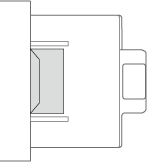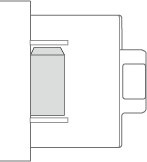放入信封
將信封裝入紙匣或多用途紙盤。請確保裝入信封前先撫平其捲曲。也要注意信封的方向和哪一面朝上。
 |
本節說明如何以正確方向放入信封,以及放入信封前所需完成的程序。有關在紙匣或多用途紙盤中放入信封的一般程序說明,請參閱基本紙張裝入方法。 |
放入信封前
遵循下列程序在裝入信封前進行準備。
 |
請勿使用封口塗有黏著劑的信封,因為定影單元的熱能和壓力可能會使黏著劑融化。 根據信封的類型或存放環境,信封可能出現折痕。 |
1
撫平捲曲。
拿取約五個信封。撫平捲曲,然後翻鬆紙質較硬的四個邊角。
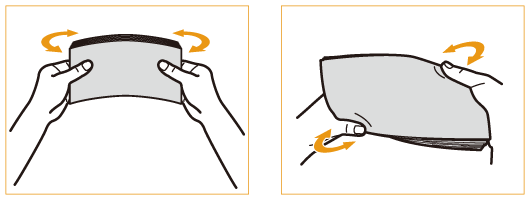
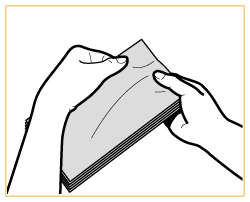
2
攤平信封,然後擠出內部的空氣。
將信封方在平坦表面上,然後依箭頭的方向移動雙手擠出信封內部的空氣。
以五個信封為一組,對每組信封重複此步驟五次。
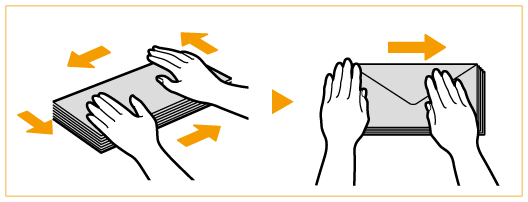
3
壓平四個邊。
穩固壓平所有四個邊。尤其要小心壓平信封裝入方向的那一邊。穩固壓平封口,使其保持平坦。
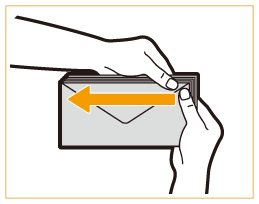

沒有穩固壓平封口可能會造成卡紙。若發生此情況,請穩固壓平每一個信封的所有四個邊。
4
在平坦表面上整齊所有信封。
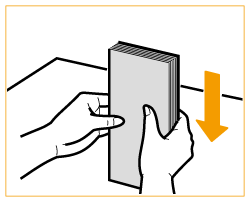

確認沒有信封塞在其上面或下面信封的封口下面。
將信封裝入紙匣
1
將信封送稿機附件裝在紙匣上。
 | 拆下存放在紙匣2的信封送稿機附件A。  |
 | 安裝信封送稿機附件A時,將其突出區域對齊紙匣底面紙張接收器的孔洞。 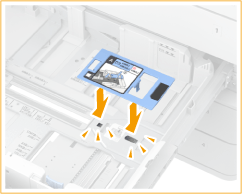 |

裝入Kakugata 2 時,無須安裝信封送稿機附件A。
不使用信封送稿機附件A時,請將其存放在紙匣2的儲存區域。
2
調整紙張導板的位置。
紙匣1(ISO-C5) 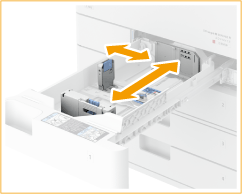 | 紙匣2 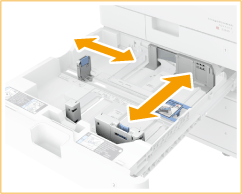 |
3
裝入信封。
 裝入紙匣1
裝入紙匣1
依照以下指示裝入信封,讓信封的前側(沒有黏膠區域那一側)朝上。
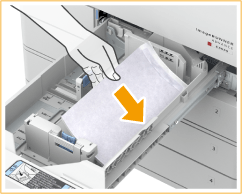
ISO-C5
蓋好封口,然後裝入信封使其封口位於右側。
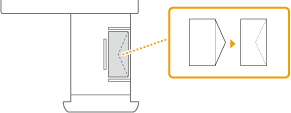
 裝入紙匣2
裝入紙匣2
依照以下指示裝入信封,讓信封的前側(沒有黏膠區域那一側)朝上。
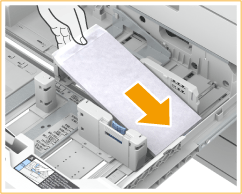
Yougatanaga 3
蓋好封口,然後裝入信封使其封口位於遠側。
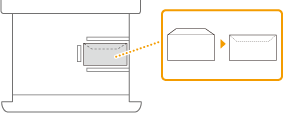
Monarch、COM10 No. 10、DL
蓋好封口,然後裝入信封使其封口位於近側。
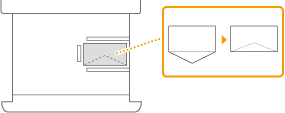
Nagagata 3、Kakugata 2
裝入信封使其封口位於左側。
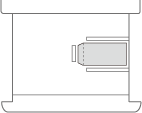
 |
列印信封時,請從輸出紙盤以一次10個的方式將其取出。 |
將信封放入多用途紙盤
依照下圖所示裝入信封,讓信封的前側(沒有黏膠區域那一側)朝下(建議)。
Yougatanaga 3
蓋好封口,然後裝入信封使其封口位於遠側。
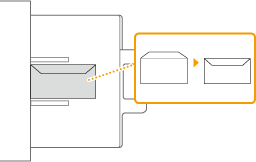
Nagagata 3、Kakugata 2
裝入信封使其封口位於右側。
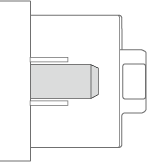
Monarch、COM10 No. 10、DL、ISO-C5
蓋好封口,然後裝入信封使其封口位於左側。
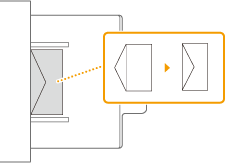
 |
如果已經依照程序準備信封還是無法正確將其裝入,請不要一次在多用途紙盤裝入多張信封,改採個別裝入的方式將其裝入。 請不要列印信封的背面(有黏膠區域的那一面)。 |
 | |||
列印信封時,請從輸出紙盤以一次10個的方式將其取出。 如果列印以正常方向裝入的信封卻出現皺摺依圖中所示裝紙,並變更原稿的設定與方向。
若要執行列印,請顯示印表機驅動程式的列印設定畫面,並變更紙張方向設定。 若要執行影印,請變更原稿的方向。 |